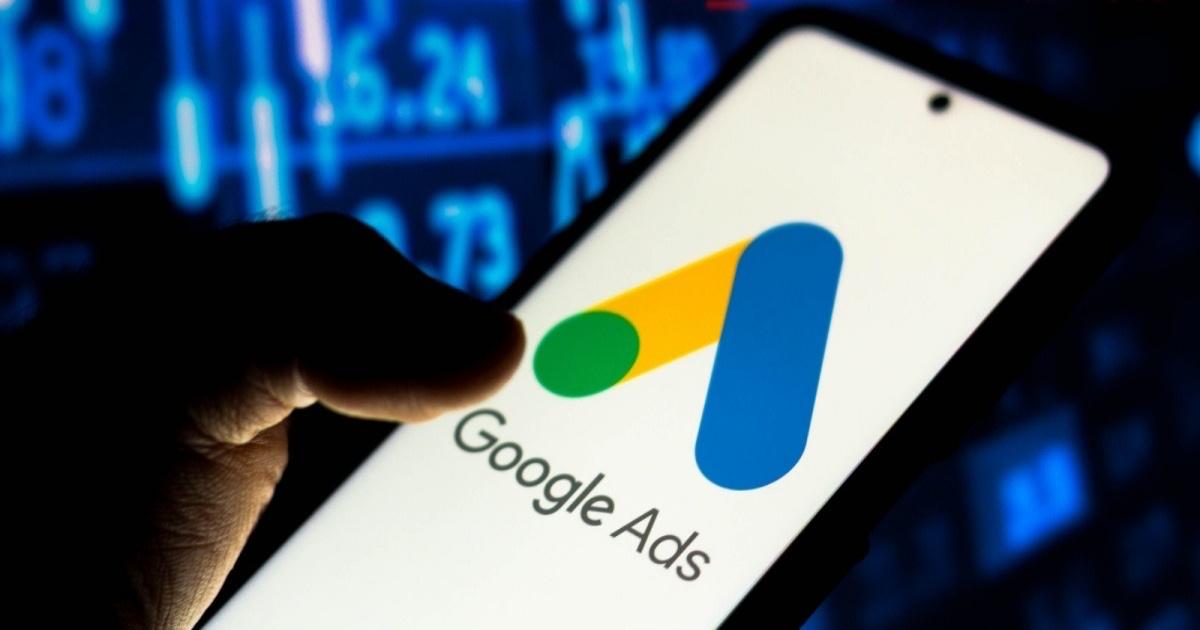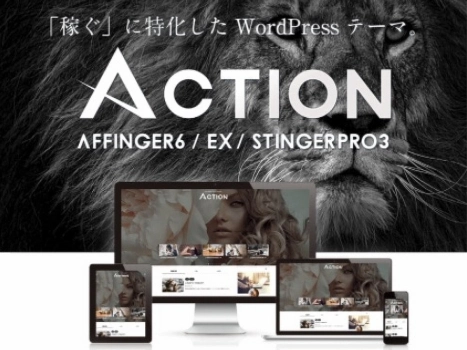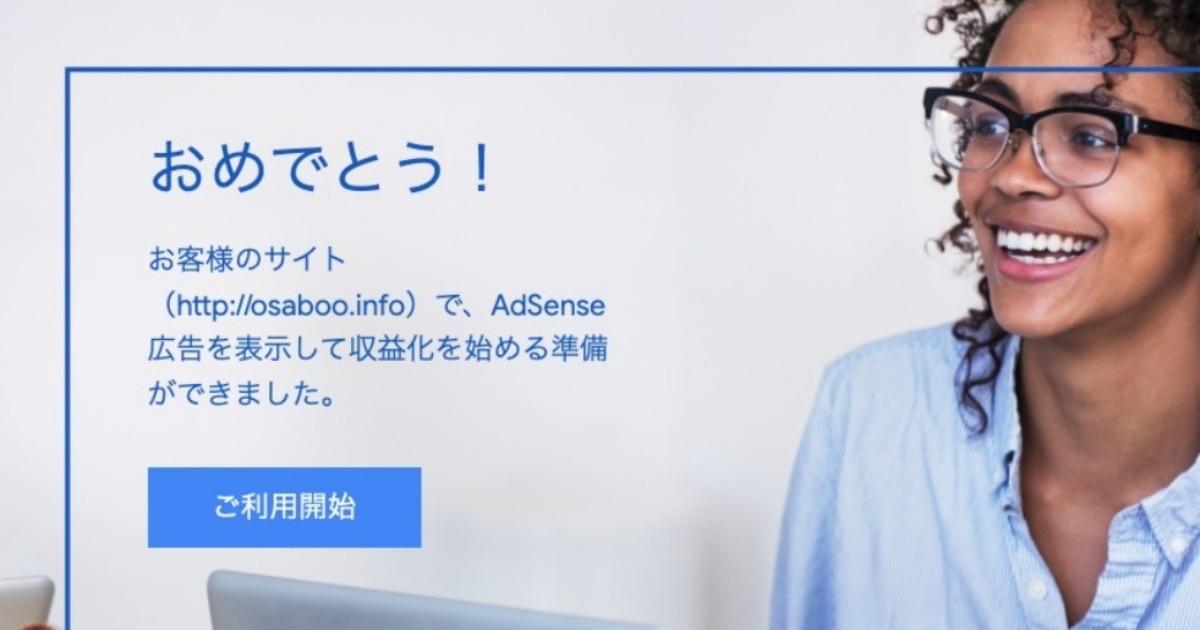「要注意-ads.txtファイルが含まれていないサイトがあります。」
ちょと…ドキッとする!エラーが表示されたら ▶︎ どうする?!
こんにちは "osaboo" です。"@osaboo_Bot"
です。"@osaboo_Bot"

Google AdSenseのホーム ▶︎
「要注意 – ads.txt ファイルが含まれていないサイトがあります。収益に重大な影響が出ないよう、この問題を今すぐ修正してください。」ってエラーが出たけど…どうすりゃいいの?

\この様な問題を解決します!/
全然平気!チャチャっと修正しちゃえるよ。^^

今回の記事では…
Google AdSense のホーム画面に「要注意 – ads.txt ファイルが含まれていないサイトがあります。収益に重大な影響が出ないよう、この問題を今すぐ修正してください。」と、表示された場合の対処方法をご紹介します。
\初心者でも安心! コスパ最強の洗練されたWordPressテーマ/
\\『すごいもくじLITE』が付いてくる!限定特典キャンペーン実施中!//
- 少しづつ増え続ける当サイトオリジナル特典付!-
ads.txtファイルとは?
ads.txtファイルとは…
ads.txt(アズテキスト)とは、IAB(Interactive Advertising Bureau)の研究・開発組織IAB Tech Labが2017年5月に発表した「プログラマティック取引において、偽造された広告枠や不正なインプレッションの販売を防止するツール」です。ツールと言っても、ads.txt自体はその名の通りテキストファイルです。adsとはAuthorized Digital Sellers(認定されたデジタル販売者)の略で、このファイルにサイトの広告枠の販売を許可している広告システムの情報を記載し、公開することで、パブリッシャーは公式に販売を許可している広告システムを宣言することができます。そしてそこに記載された情報をDSPが参照し、リストされている広告システムを通して広告枠の買い付けを行うことができるという仕組みです。
ads.txtが考案された背景には、昨今のアドフラウドの蔓延や広告在庫(広告インベントリ)の再販による、サプライチェーンの透明性の欠如というデジタル広告業界全体の課題があります。パブリッシャーがads.txtで公式に販売許可をした事業者を宣言し、DSPがその宣言を元に買い付けを行うことにより、透明性の高い広告取引を実現しようというのがads.txtの目的です。
https://magazine.fluct.jp/2017/08/01/4661#co-index-0
難しいので…
ads.txt (アズテキスト)は自身が運営しているサイトで広告掲載を許可している広告ネットワークの情報を掲載するもので、Google 社も設置を推奨しています。
詳細は以下のヘルプをご覧ください。
ads.txt を設置する目的は不正な広告枠の販売を防止するためのであり、自身の運営しているサイトを装った別のサイトによって、自身のサイトに掲載されるべき広告が奪われてしまうことを防止します。
自身のサイトに設置した ads.txt に許可している広告ネットワークや運営者 ID を列挙することで、広告主は広告を出稿しようとしているサイトで広告枠が販売されているか否かを確認することができます。
ads.txt(アズテキスト)
google.com, pub-0000000000000000, DIRECT, f08c47fec0942fa0
ads.txtファイルの作成方法
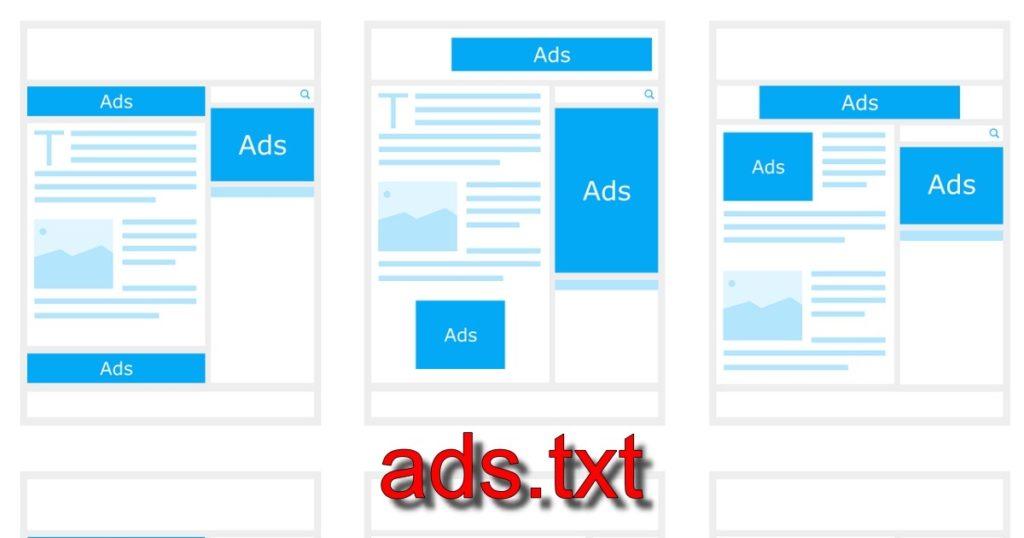
まずは、必要となる ▶︎『ads.txtファイル』の作成方法をご紹介します。
超簡単だよ。

Google AdSense > ホーム


『今すぐ修正』をクリックします。
(それ以外の場合は『サイト』をクリックします)

『…のサイトで使用する ads.txtファイルを作成する』というメッセージを開きます。

『ダウンロード』をクリックします。
※ 『ダウンロード』 をクリックすると、ads.txt ファイルが自動でダウンロードされます。

ads.txtファイル ▶︎ 任意のデバイスへダウンロード します。

ダウンロードした「ads.txtファイル」を確認してみましょう。
AdSense を利用している場合で、自身でアカウントを管理されている場合は以下のように記述されたファイルになっていれば OK です。
google.com, pub-0000000000000000, DIRECT, f08c47fec0942fa0
以上で ads.txtファイルの作成(ダウンロード)は完了です。
次の章でサーバーにアップロードしていきます。
\初心者でも安心! コスパ最強の洗練されたWordPressテーマ/
\\『すごいもくじLITE』が付いてくる!限定特典キャンペーン実施中!//
- 少しづつ増え続ける当サイトオリジナル特典付!-
ads.txtファイルをサーバーにアップロードする方法(ロリポップ!レンタルサーバーの場合)
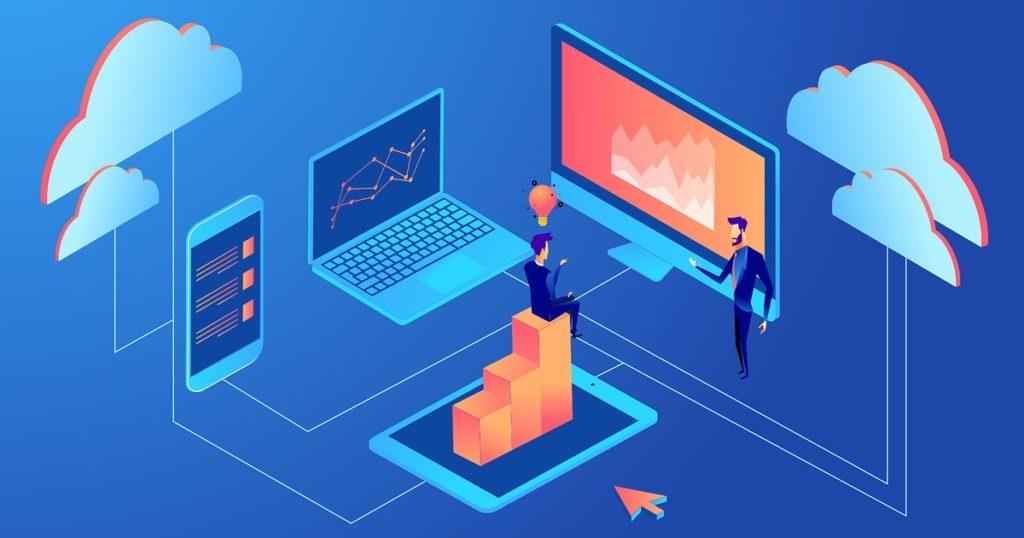
ads.txt ファイルをサイトのルート ディレクトリにアップロードします。
サイトのルート ディレクトリとは、トップレベル ドメイン直下のディレクトリ(フォルダ)を指します。
(例: osaboo.com/ads.txt)
ファイルが正しく公開されているか確認するため、ブラウザで ads.txt の URL(例:https://osaboo.com/ads.txt)にアクセスしてみましょう。
ブラウザからファイルの内容を確認できれば、AdSense もそのファイルを正しく検出できます。
ロリポップ! レンタルサーバーの場合
ロリポップ!レンタルサーバーの場合は、以下の様な手順になります。
ロリポップ!ユーザー専用ページ-インフォメーションにアクセスします。
ロリポップ!ユーザー専用ページにログインします。
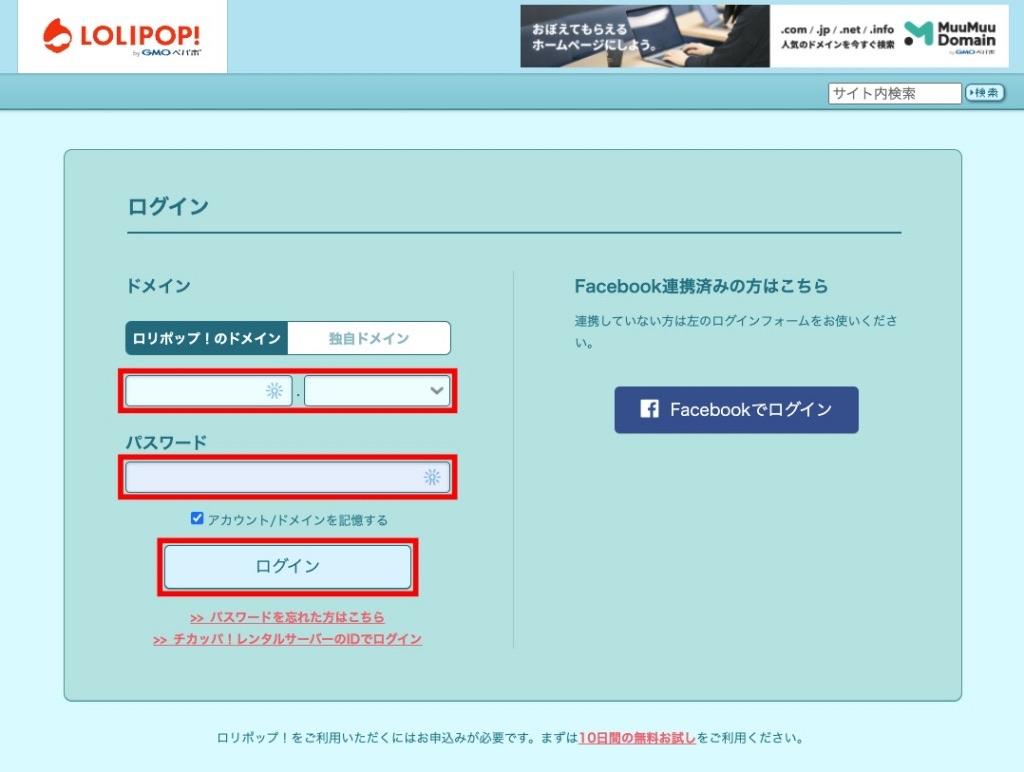

『サーバー管理・設定 』> 『ロリポップ!FTP 』をクリックします。
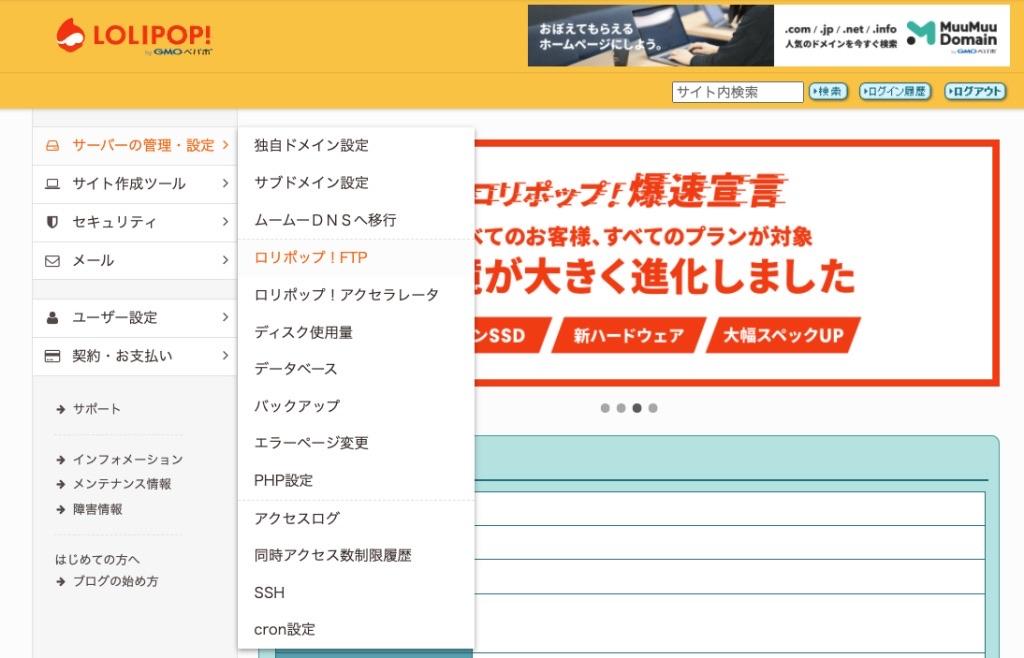

『ads.txtファイル』をアップロードする『ドメイン』をクリックします。
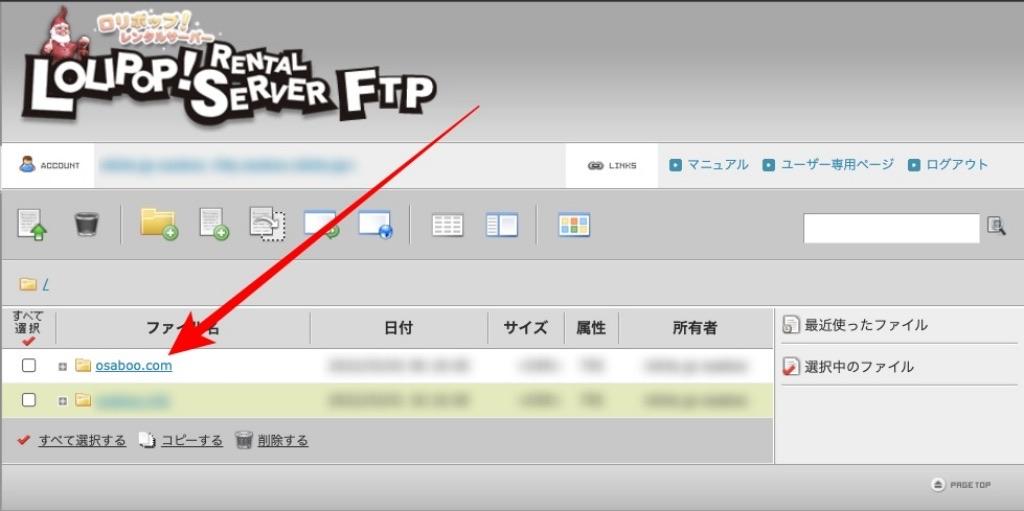

赤枠部の『アップロードアイコン』をクリックします。
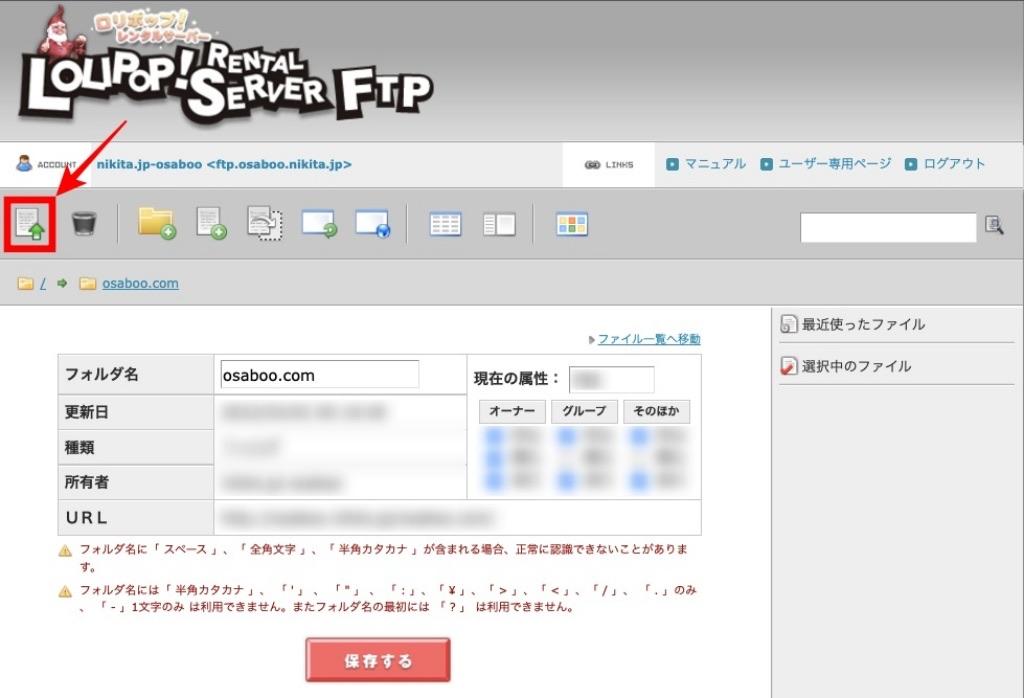
※ 現在の属性 ▶︎ フォルダの属性が書き換えが有効になっている必要があります。

『アップロードアイコン』をクリックすると以下のアップロード画面に切り替わるので…
①『ファイルを選択する』▶︎『ads.txtファイル』を選択 ▶︎ ②『アップロードする』の手順でクリックします。
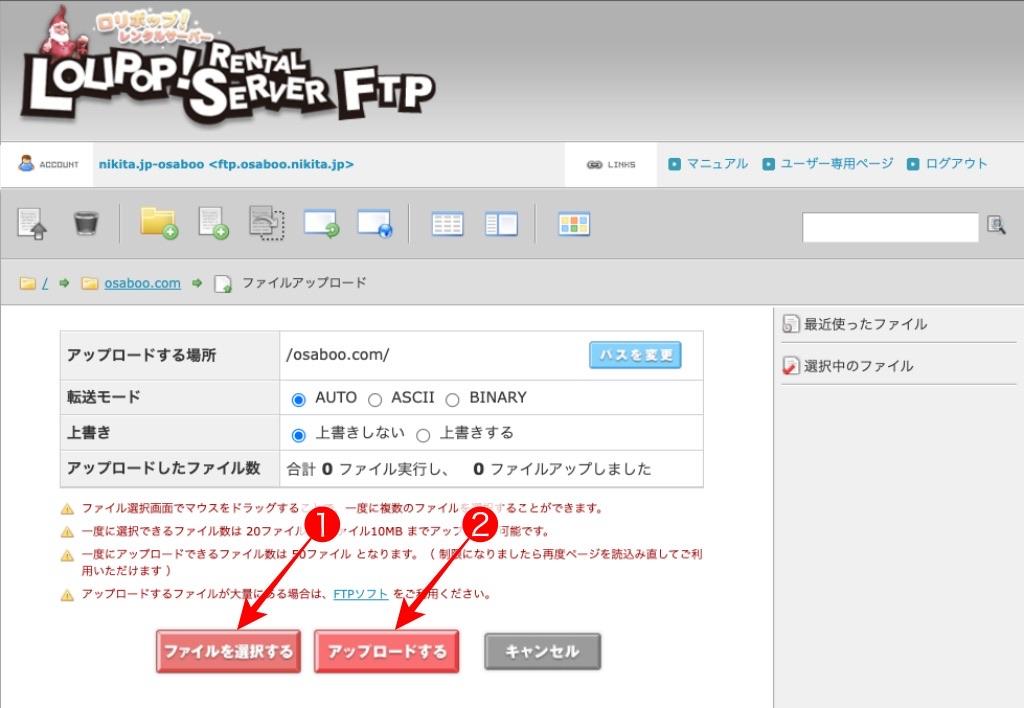
アップロードが完了するとドメイン( 例:/osaboo.com/ )直下に『ads.txtファイル』が以下の様に表示されます。

以上で ads.txtファイルはサーバーにアップロードされました。
※「AdSense ホーム画面のピンク色のエラーは無くなっています。」お疲れ様でした。
まとめ!要注意・収益に影響?!ads.txtファイルの問題を修正する方法
ads.txtを自身のサイトに設定する手順をご紹介しました。
AdSenseの申請が済んで合格したのに!エラーが出てちょっと焦った人(管理人)もいるかと思いましたので…
今回の記事で対処のお手伝いができれば嬉しいです。参考にしてみてくださいね。
「最後まで、ご観覧いただきありがとうございました。」
また、次の記事で…お会いしましょう \^^/